So upgraden Sie Ubuntu auf 19 auf.04 Disco Dingo
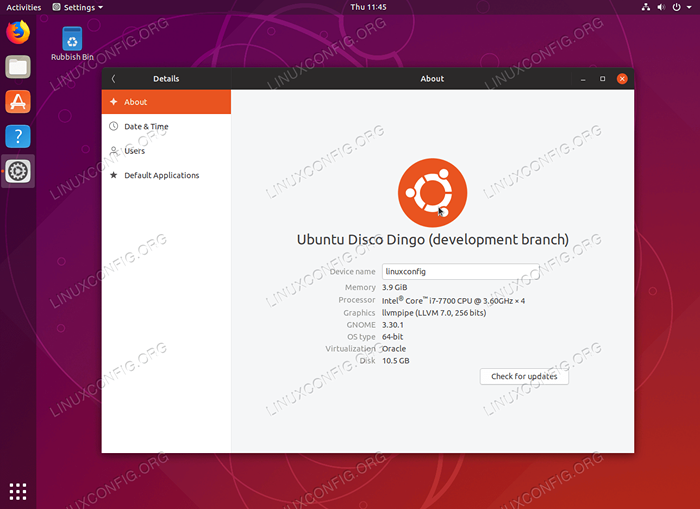
- 1001
- 107
- Aileen Dylus
Die Arbeit für eine neue Ubuntu -Veröffentlichung hat begonnen. Der neue Ubuntu 19.04 wird voraussichtlich im April 2019 veröffentlicht. Bis dahin muss jedoch nicht warten.
Wenn Sie sich abenteuerlustig fühlen, können Sie auf Ubuntu 19 aktualisieren.04 heute. Alles, was Sie brauchen, ist, Ubuntu 18 vollständig aktualisiert und aktualisiert zu haben.10 kosmische Tintenfische zur Verfügung.
Wie man Ubuntu auf 19 aktualisiert.04 Disco dingo Tutorial Sie lernen:
- So aktualisieren und aktualisieren Sie Ihr aktuelles Ubuntu -System vollständig und aktualisieren Sie sie vollständig.
- So konfigurieren Sie den Release -Upgrader.
- So upgraden Sie Ihr Ubuntu -System auf.
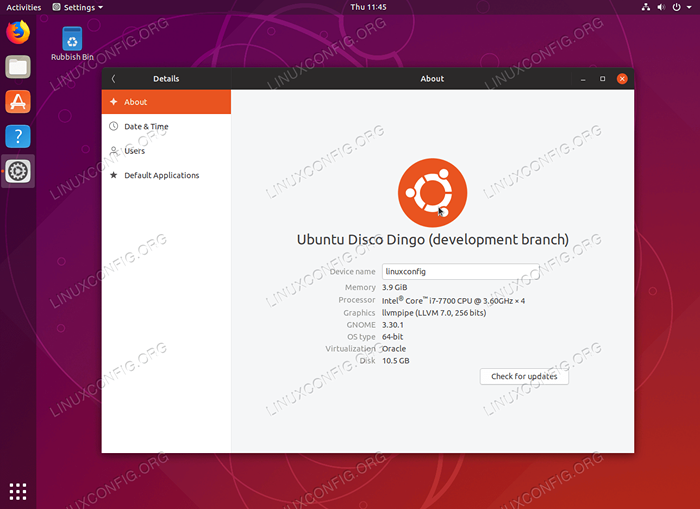 Upgrade von Ubuntu 18.10 bis Ubuntu 19.04 Disco Dingo.
Upgrade von Ubuntu 18.10 bis Ubuntu 19.04 Disco Dingo. Softwareanforderungen und Konventionen verwendet
| Kategorie | Anforderungen, Konventionen oder Softwareversion verwendet |
|---|---|
| System | Ubuntu 18.10 kosmischer Tintenfisch |
| Software | N / A |
| Andere | Privilegierter Zugriff auf Ihr Linux -System als Root oder über die sudo Befehl. |
| Konventionen | # - erfordert, dass gegebene Linux -Befehle mit Root -Berechtigungen entweder direkt als Stammbenutzer oder mit Verwendung von ausgeführt werden können sudo Befehl$ - Erfordert, dass die angegebenen Linux-Befehle als regelmäßiger nicht privilegierter Benutzer ausgeführt werden können |
So upgraden Sie Ubuntu auf 19 auf.04 Disco dingo Schritt für Schritt Anweisungen
NOTIZ
Bitte beachten Sie, dass Sie das Ubuntu -Upgrade nur auf 19 durchführen können.04 Nur von Ubuntu 18.10 Version. Wenn Sie von Ubuntu 18 ein Upgrade durchführen möchten.04 Sie müssen zuerst das System auf Ubuntu 18 aktualisieren.10 Bevor Sie mit Ubuntu 19 fortfahren.04 Upgrade -Prozedur.
- Vollständig aktualisieren und aktualisieren Sie Ihre aktuelle Ubuntu 18.10 Linux -System.Führen Sie die folgenden Befehle aus:
$ sudo apt Update $ sudo APT Upgrade $ sudo Apt distupgrade
- Entfernen Sie alle nicht benötigten Pakete mehr:
$ sudo Apt Autoremove
- Konfigurieren Sie den Release -Upgrader.
Öffnen und bearbeiten Sie die/etc/update-Manager/Release-UpgradesDatei und sicherstellen, dass diePromptVariable wird auf eingestelltnormal.# Standardverhalten für den Release -Upgrader. [Standard] # Standard -Auflaufverhalten, gültige Optionen: # # niemals - niemals nach einer neuen Version überprüfen. # Normal - Überprüfen Sie, ob eine neue Version verfügbar ist. Wenn mehr als eine neue Release gefunden wird. # LTS - Überprüfen Sie, ob eine neue LTS -Version verfügbar ist. Der Upgrader # wird versuchen, auf die erste verfügbare LTS-Veröffentlichung nach # der derzeit laufenden Aktion zu aktualisieren. Beachten Sie, dass diese Option nicht # verwendet werden sollte, wenn die derzeit laufende Version selbst keine LTS #-Version ist, da der Upgrader in diesem Fall nicht feststellen kann, ob eine neuere Version verfügbar ist. Eingabeaufforderung = normal
Speicher die Datei.
- Beginnen Sie den Ubuntu 19.04 Upgrade -Prozess durch Ausführen des folgenden Befehls:
$ sudo do-release-upgrade
NOTIZ
Für den Fall, dass Sie auf Ubuntu 19 aktualisieren.04 Vor dem Veröffentlichungsdatum müssen Sie verwenden-Dschalten wie in$ sudo do-release-upgrade -dUm den Upgrade -Prozess auszulösen.
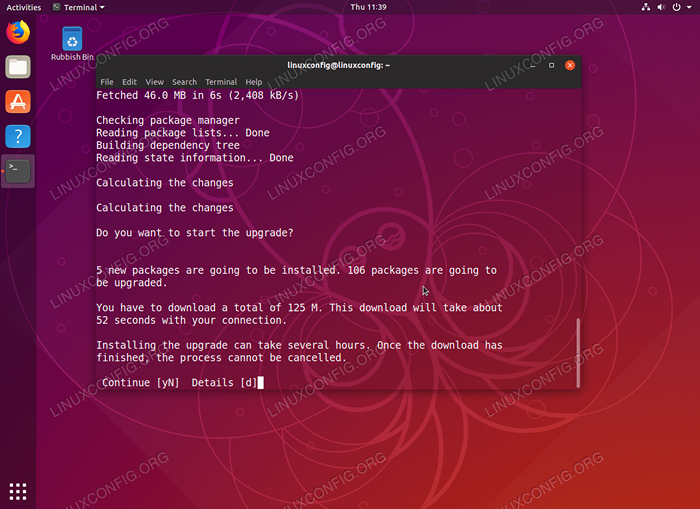 Upgrade auf Ubuntu 19.04 Disco Dingo. Typ
Upgrade auf Ubuntu 19.04 Disco Dingo. Typ Yweitermachen. - Starten Sie Ihr Ubuntu -System neu. Wenn das Ubuntu -Upgrade fertig ist, starten Sie das System neu. Sobald das System auftaucht, werden Sie Ubuntu 19 ausführen.04 Disco Dingo Linux -System !
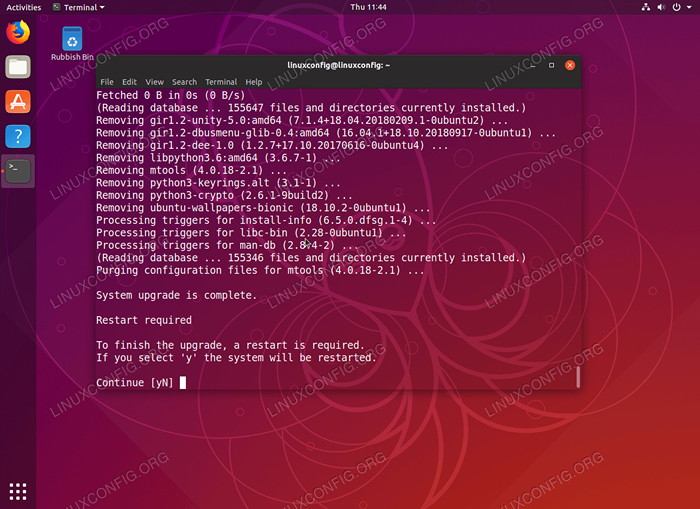 Abgeschlossenes Upgrade von Ubuntu 18 abgeschlossen.10 bis Ubuntu 19.04.
Abgeschlossenes Upgrade von Ubuntu 18 abgeschlossen.10 bis Ubuntu 19.04.
Genießen !!!
Verwandte Linux -Tutorials:
- Dinge zu installieren auf Ubuntu 20.04
- Dinge zu tun nach der Installation Ubuntu 20.04 fokale Fossa Linux
- Ubuntu 20.04 Leitfaden
- Dinge zu installieren auf Ubuntu 22.04
- Dinge zu tun nach der Installation Ubuntu 22.04 Jammy Quallen…
- Ubuntu 22.04 Leitfaden
- Ubuntu 20.04 Tricks und Dinge, die Sie vielleicht nicht wissen
- So upgraden Sie Ubuntu von 22 auf.04 bis 22.10
- Ubuntu 20.04 Download
- So aktualisieren Sie Ubuntu -Pakete auf Ubuntu 22.04 Jammy…
- « So installieren und erstellen Sie einen Beispieldienst mit Xinetd unter RHEL 8 / CentOS 8 Linux
- So installieren Sie WordPress.com Desktop -App auf Ubuntu 19.04 Disco Dingo Linux »

